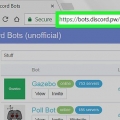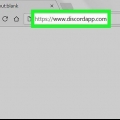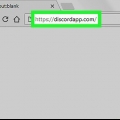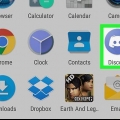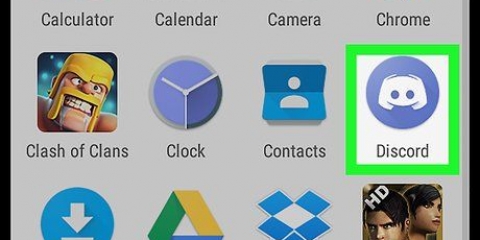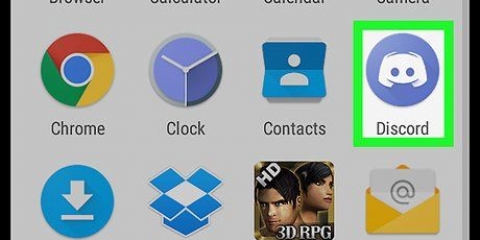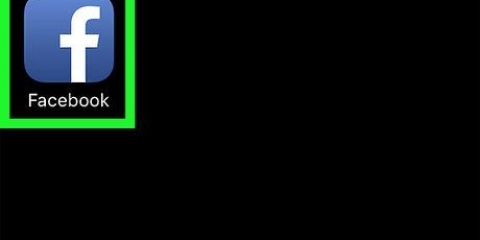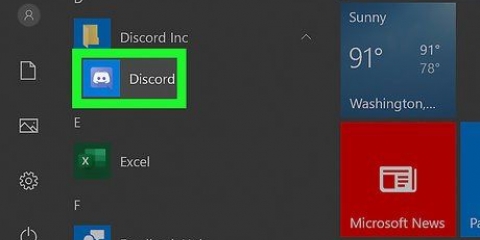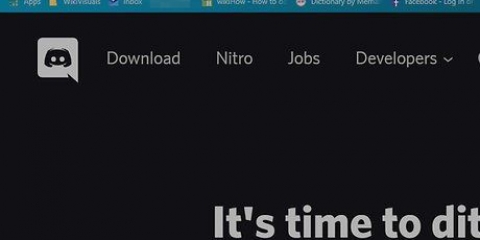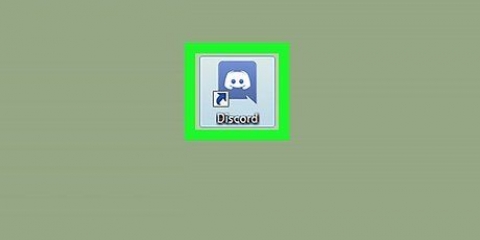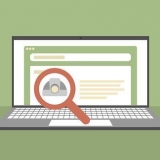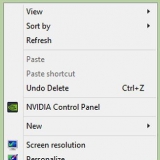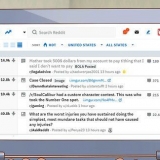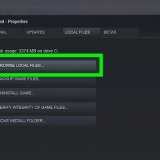Leggi i messaggi Manda messaggi Aggiunta di file (opzionale) Aggiungi commenti (opzionale)
Rendi privato un canale discord sul tuo computer o mac
Questo tutorial ti insegnerà come rendere un canale Discord accessibile solo a determinati membri su un computer.
Passi

1. Apri Discordia. Fai clic sull`app Discord nel menu Windows (PC) o nella cartella Applicazioni (Mac) e accedi se non l`hai già fatto.
- Puoi anche accedere a Discord tramite il tuo browser. Vai a https://www.app discordia.com, clicca su Accedere nell`angolo in alto a destra dello schermo, quindi inserisci le informazioni del tuo account per accedere.
- Devi essere un amministratore del server o disporre delle autorizzazioni appropriate per rendere privato un canale.

2. Fare clic su un server. Le icone del server vengono visualizzate sul lato sinistro dello schermo. Questo aprirà un elenco di canali su quel server.

3. Passa il mouse sopra il canale che vuoi rendere privato. Vengono visualizzate due piccole icone.

4. Fare clic sull`icona a forma di ingranaggio. Lo troverai a destra del nome del canale.

5. Fare clic su Autorizzazioni.

6. Fare clic su @tutti per selezionarlo. Se era già selezionato, puoi saltare questo passaggio.

7. Fai clic sulla X rossa accanto a tutto nel pannello di destra.

8. Fare clic su Salva modifiche. È il pulsante verde nell`angolo in basso a destra di Discord. Ora che hai rimosso tutte le autorizzazioni dal canale, dovrai aggiungere nuovamente gli utenti manualmente.

9. Clicca sul "+" accanto alla testa "RUOLI/MEMBRI". Si aprirà un elenco di membri del server.

10. Fare clic su un membro per aggiungerlo al canale.

11. Imposta le autorizzazioni per il membro selezionato. Fai clic sul segno di spunta verde accanto a ciascuna opzione di autorizzazione. Si consigliano le seguenti autorizzazioni in modo che gli utenti possano chattare tra loro:

12. Fare clic su Salva modifiche. Ora hai aggiunto un membro con diritti normali al canale privato. Devi ripetere questo processo con ogni membro aggiuntivo che desideri aggiungere. Nessuno, tranne le persone che aggiungi, può utilizzare questo canale.
Articoli sull'argomento "Rendi privato un canale discord sul tuo computer o mac"
Condividi sui social network:
Simile
Popolare